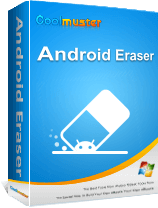Akankah Reset Pabrik Menghapus Semuanya? Temukan Jawabannya Disini

Apakah reset pabrik akan menghapus semua data di ponsel Android ? Tentu saja. Setelah Anda melakukan reset pabrik pada perangkat Android , semua data dan pengaturan khusus Anda akan hilang. Jika Anda ingin mereset ponsel atau komputer, silakan ikuti panduan ini, yang menawarkan langkah-langkah efektif dan akurat untuk melakukan reset pabrik pada perangkat.
Reset pabrik, sering disebut master reset atau hard reset, mengembalikan perangkat ke pengaturan awal pabrikan. Perangkat secara virtual dikembalikan ke kondisi semula, lengkap dengan semua program, pengaturan, dan data pribadi yang diinstal pengguna dihapus. Prosedur ini sering digunakan untuk memperbaiki bug perangkat lunak atau menghapus data pribadi dari perangkat sebelum disumbangkan atau dijual.
Apakah mode pemulihan menghapus data? Jawabannya ya. Mengembalikan pengaturan pabrik biasanya akan mengembalikan perangkat ke kondisi awal seperti saat dikeluarkan dari pabrik, yang berarti semua data, pengaturan, dan aplikasi pengguna akan terhapus.
Jika Anda mereset ponsel, semuanya akan terhapus. Jadi, sebelum melakukan operasi ini, pastikan untuk mencadangkan data penting Anda . Ada banyak cara untuk mencadangkan data ponsel, termasuk menggunakan perangkat lunak khusus seperti Coolmuster Android Assistant untuk pencadangan data yang cepat.
Setelah membaca konten sebelumnya, kita sudah tahu jawaban untuk "Apakah mode pemulihan menghapus semua data Android ?". Jadi, bagaimana cara melakukan reset pabrik? Untuk ponsel Android , pada dasarnya ada dua cara untuk kembali ke pengaturan pabrik: melalui menu pengaturan atau mode pemulihan. Mari kita bahas bersama.
Melakukan reset pabrik melalui menu pengaturan ponsel biasanya merupakan metode yang paling mudah. Anda dapat mengikuti langkah-langkah berikut:
Langkah 1. Akses menu pengaturan di ponsel Android Anda.
Langkah 2. Gulir ke bawah dan temukan "Sistem" atau opsi serupa, lalu ketuk untuk masuk.
Langkah 3. Di menu "Sistem", cari dan ketuk opsi "Reset" atau "Pulihkan".
Langkah 4. Di dalam opsi "Reset" atau "Pulihkan", Anda mungkin melihat opsi "Reset data pabrik". Ketuk opsi tersebut dan ikuti petunjuk untuk mengonfirmasi dan menjalankan tindakan ini.

Jika ponsel Android Anda tidak dapat mengakses antarmuka operasi normal, Anda juga dapat mencoba melakukan reset pabrik melalui mode pemulihan ponsel. Umumnya, ini memerlukan kombinasi tombol tertentu untuk masuk ke mode pemulihan. Langkah-langkah spesifiknya adalah sebagai berikut:
Langkah 1. Matikan ponsel Anda sepenuhnya. Untuk masuk ke mode pemulihan, tekan dan tahan tombol "daya" dan "volume" secara bersamaan.
Langkah 2. Gunakan tombol volume untuk naik dan turun di menu mode pemulihan hingga Anda menemukan opsi "wipe data/factory reset". Untuk memilihnya, tekan tombol daya.

Langkah 3. Baca perintah dengan saksama. Perintah tersebut menjelaskan langkah-langkah yang akan diikuti ponsel Anda dan kemungkinan hasilnya. Pilih "Ya" atau "Konfirmasi" jika Anda benar-benar yakin ingin melanjutkan.
Langkah 4. Berikan waktu pada ponsel Anda untuk menyelesaikan proses reset. Setelah itu, ponsel akan melanjutkan proses reset secara otomatis dan kembali ke pengaturan pabrik.
Coolmuster Android Eraser ampuh mereset perangkat Android dalam 1 klik, artinya semua data dan pengaturan Anda akan terhapus secara bersamaan. Terlebih lagi, aplikasi ini dapat menimpa file yang terhapus, sehingga mencegah orang lain memulihkan data Anda. Jika Anda ingin mereset ponsel secara menyeluruh, Anda bisa mencobanya.
Fitur utama Coolmuster Android Eraser
Ikuti langkah-langkah berikut untuk menghapus semua yang ada di Android dengan Coolmuster Android Eraser:
01. Instal, unduh, dan aktifkan Coolmuster Android Eraser pada langkah pertama. Gunakan kabel USB, lalu hubungkan perangkat Android Anda ke komputer.

02 Setelah perangkat Android Anda berhasil terhubung, mulailah prosedur dengan mengetuk tombol "Hapus".

03 Pilih tingkat keamanan yang Anda inginkan (Rendah, Sedang, atau Tinggi) pada langkah ketiga. Setelah memilih opsi, klik tombol "OK" untuk melanjutkan.

04 Setelah verifikasi, aplikasi akan segera memeriksa perangkat Android Anda untuk mencari file yang dapat diakses dan memulai proses penghapusan data.

Anda dapat menonton panduan video untuk mengatur ulang perangkat Android Anda sepenuhnya (2 menit dan 34 detik):
Ingin mereset iPhone Anda ke pengaturan pabrik ? Ikuti panduan ini:
Langkah 1. Buka kunci iPhone Anda, lalu buka Pengaturan.
Langkah 2. Klik "Umum" > "Transfer atau Reset iPhone", lalu pilih "Hapus Semua Konten dan Pengaturan".
Langkah 3. Masukkan kode sandi Anda jika diminta, lalu ketuk "Lanjutkan" untuk memulai proses pengaturan ulang.

Catatan: Anda juga dapat mengatur ulang iPhone dari jarak jauh dengan fitur Cari Milik Saya di iCloud. Selain itu, jika Anda ingin menimpa data yang terhapus di iPhone, Anda dapat memilih Coolmuster iOS Eraser .
Apakah ada fitur reset di PC Windows atau Mac ? Tentu saja, ada fungsi reset pabrik di komputer, dan mereset komputer juga mudah.
Di PC Windows
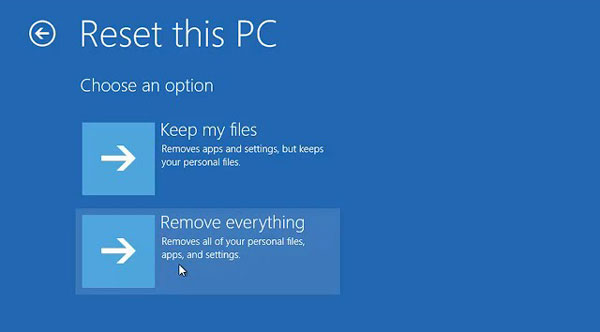
Di komputer Mac
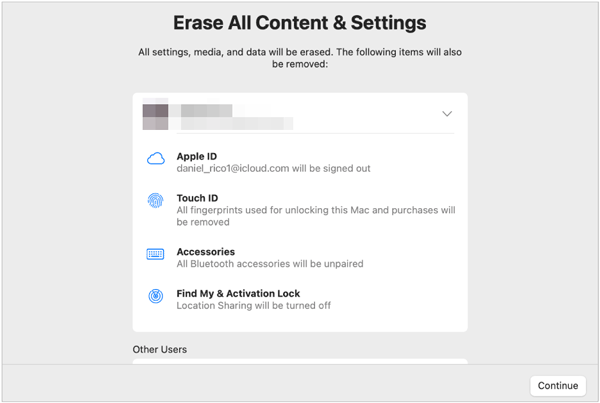
Jadi, Anda tahu bahwa me-reboot perangkat tidak akan menghapus semuanya, tetapi reset pabrik akan menghapus semua data dan pengaturan. Harap ingat untuk mencadangkan berkas-berkas penting Anda sebelum mereset ponsel atau komputer. Untuk mereset perangkat Android , Anda dapat memilih Coolmuster Android Eraser . Program ini dapat menghapus data dan pengaturan Anda secara permanen, dan menimpa data yang terhapus sepenuhnya.
Artikel Terkait:
Bagaimana Cara Menghapus Ponsel Android Secara Lengkap sebelum Menjualnya?
Bagaimana Cara Menghapus Lagu Duplikat dari Ponsel Android dengan Mudah?
Cara Mudah Menghapus Riwayat Panggilan di Android ? Gunakan Metode Ini
Bagaimana Cara Menghapus Kontak Duplikat di Android dalam Hitungan Menit?